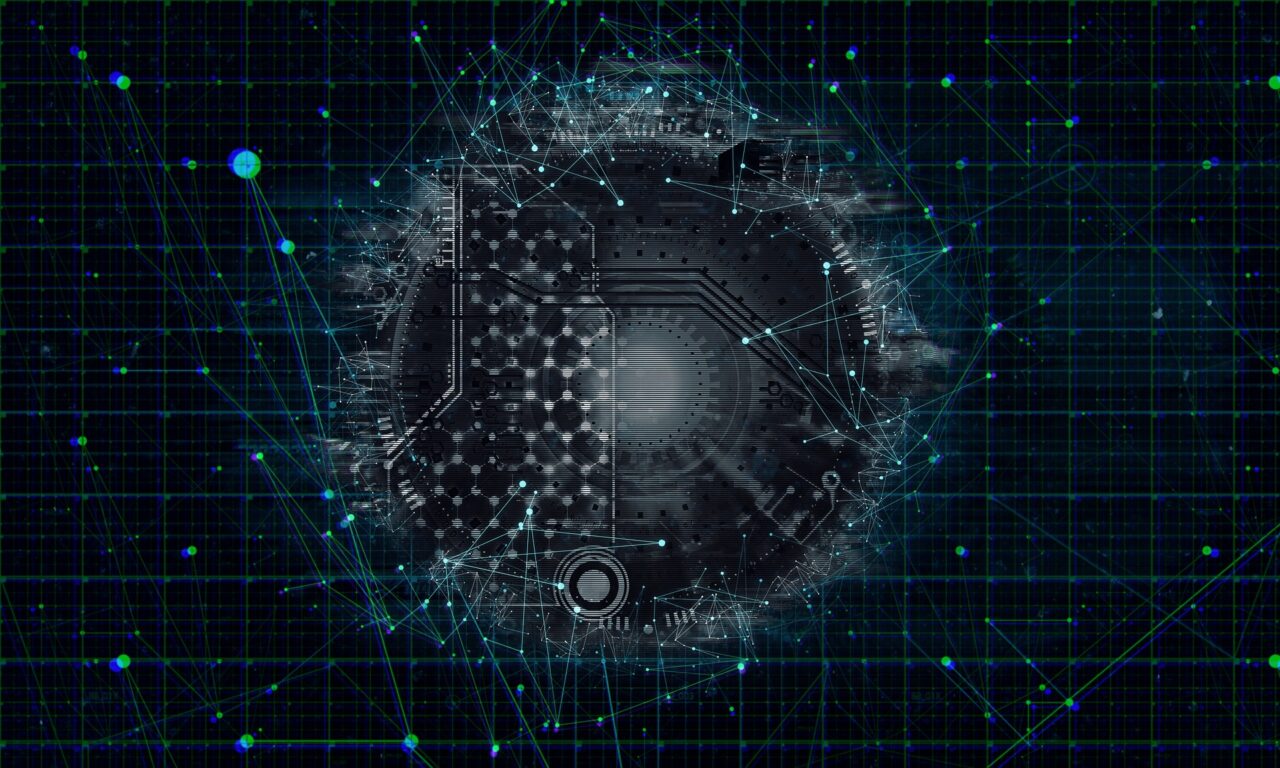どーも、ショーです!
Amazonで商品を出品する方法としては
・マーケットプレイスでの出品
・新規出品
こちらの2つの方法があります。
マーケットプレイスでの出品は、
すでにAmazonで出品されている商品になりますので、
中国輸入で言うと「相乗り出品」と、呼ばれています。
我々が行う中国輸入オリジナルブランド販売は、
後者の「新規出品」することになります。
商品カタログの作成自体はそこまで難しくありませんが、
初心者の方でもスムーズに商品登録ができるように簡潔に解説していきます!

新規カタログの登録方法

それでは、さっそく新規カタログの登録方法について解説していきます。
商品カテゴリーの登録
Amazonでの新規カタログ作成は、
セラーセントラルから行います。
●Amazonセラーセントラルの「カタログ」⇒「商品登録」をクリックします。
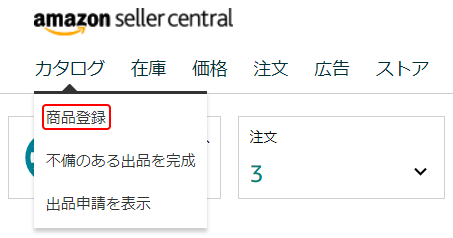
●「Amazonで販売されてない商品を追加します」をクリックします。
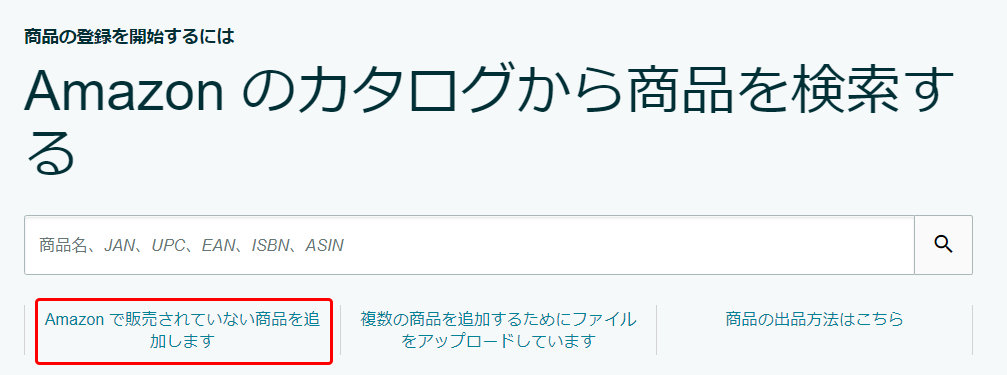
●商品カテゴリーを選択します。
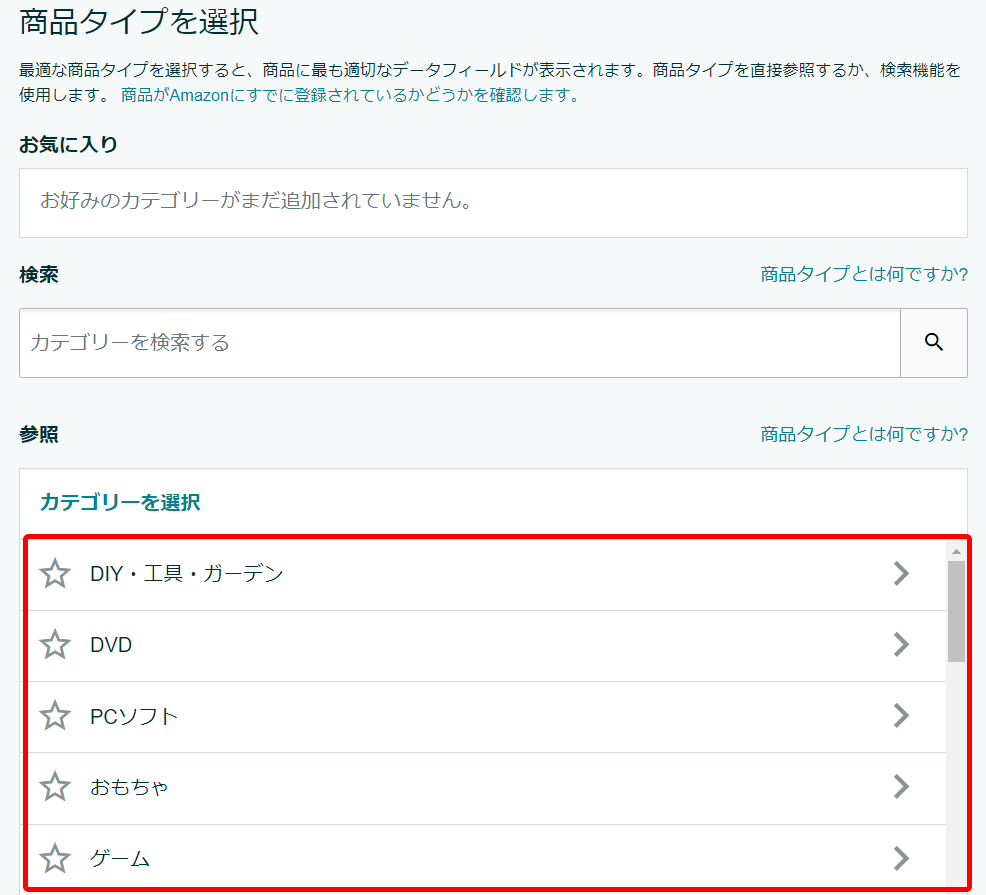
今回は、男性用の長財布で商品登録していきます。
カテゴリーの「シューズ&バッグ」を選択します。
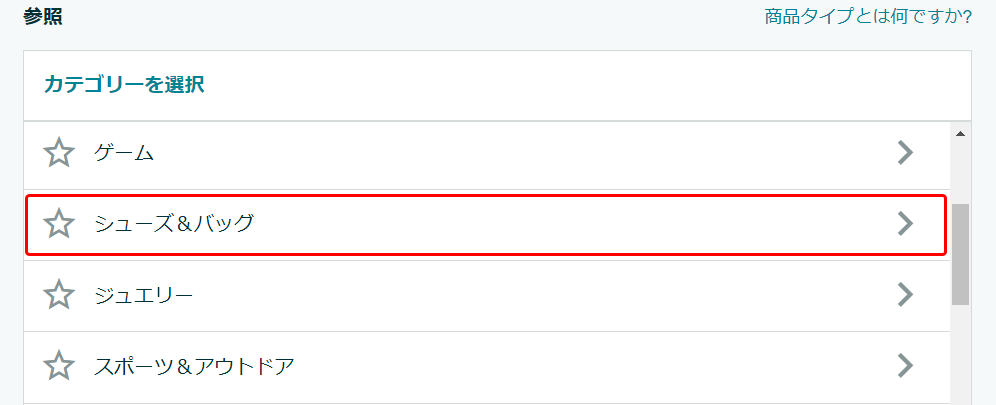
男性用なので、「メンズ」をクリック。
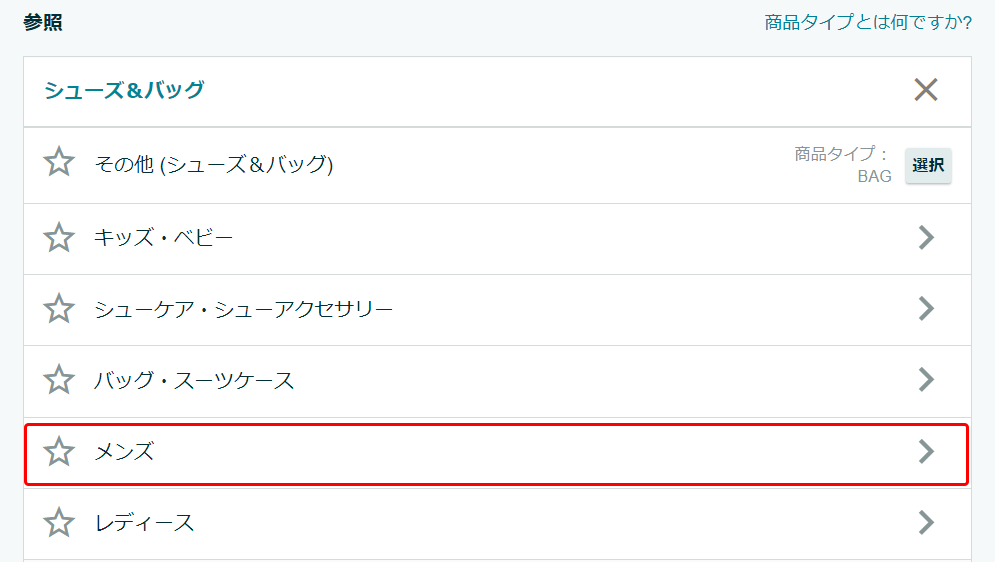
長財布になりますので、「バッグ・財布」をクリック。

一番下の「財布」をクリック。
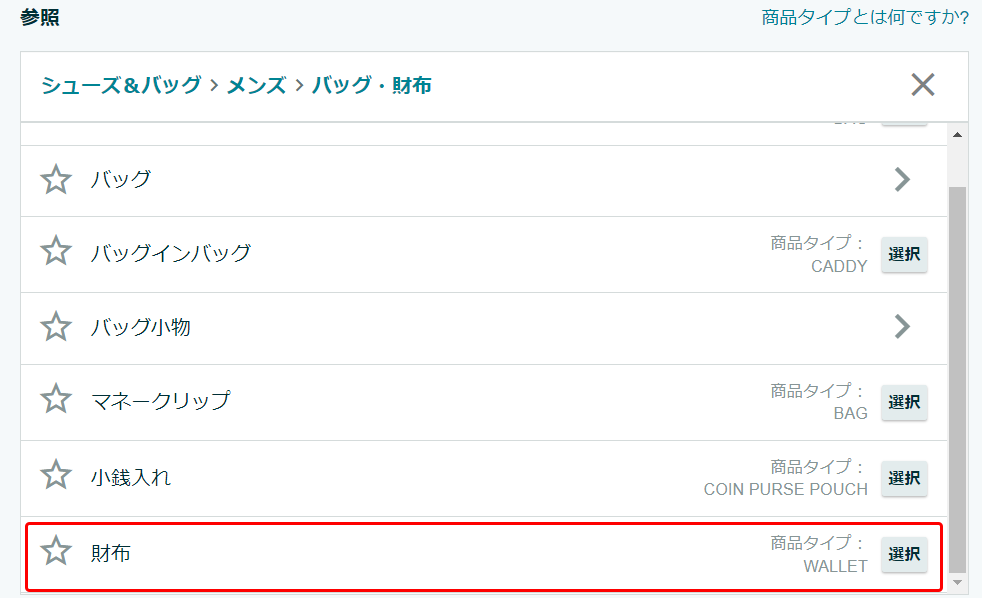
これで、カテゴリー選択が終了です。
男性用の長財布を出品する際のカテゴリーは、
「シューズ&バッグ」>「メンズ」>「バッグ・財布」>「財布」
になります。
重要情報の入力
カテゴリーを選択したら次に重要情報を入力していきます。
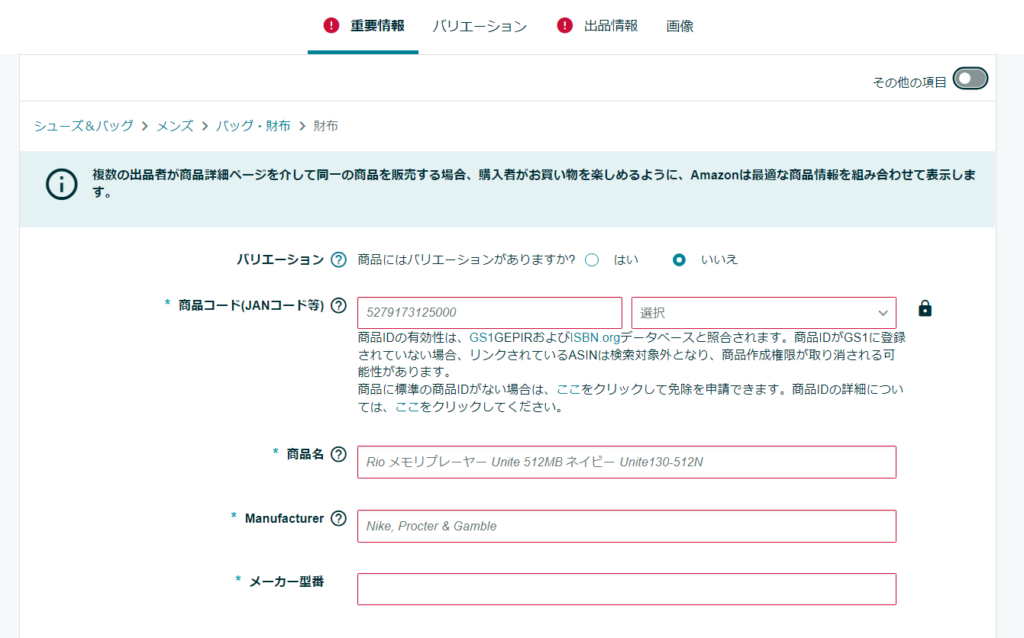
●商品名(タイトル)
商品ページのタイトルとなる商品名を入力していきます。
商品名の入力の際は、あなたの販売商品と関連性の高いキーワードから
左詰めで入力していってください。
先程の長財布の例で言うと下記のようになります。
例:ブランド名 財布 メンズ 長財布 本革 ラウンドファスナー
Amazonのガイドラインで使用不可の文言等もありますので、
規約違反にならないように注意してください。
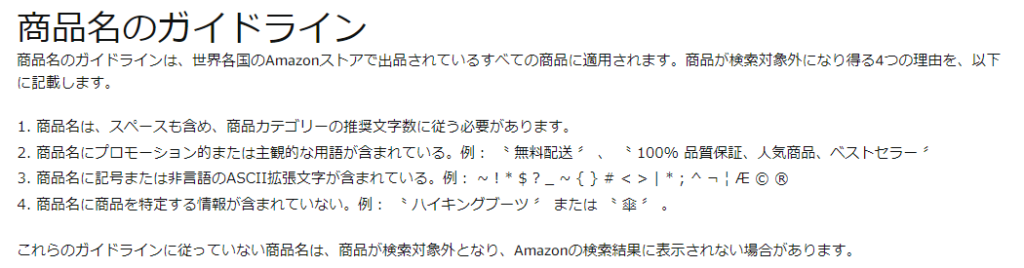
●商品コード(JANコード等)
あなたの販売する商品のJANコードを入力します。
販売する商品にバリエーションがある場合は、
「商品にはバリエーションがありますか?」の所を「はい」を選択してください。
「はい」を選択するとJANコードの入力フォームが消えます。
JANコードの作成については、以下のリンクをクリックして作成してください。
中国輸入オリジナル商品販売に必要なJANコードの取得方法!
●Manufacturer
これは、日本語に翻訳すると「メーカー」になります。
ブランド名と同じでOKです。
●メーカー型番
メーカー型番は、あなたが覚えやすい型番でOKです。
例;ブランド名+001
出品情報の入力
次に出品情報の入力をしていきます。
販売するカテゴリーによって入力フォームが若干異なります。
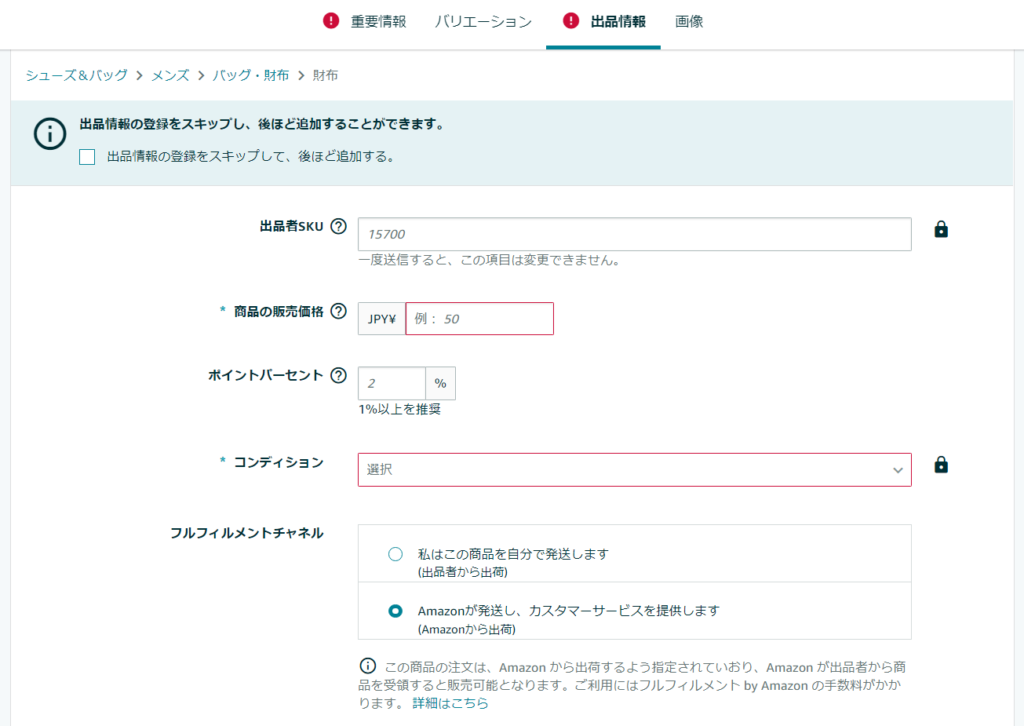
●出品者SKU
空白でOKです。
●商品の販売価格
売価を入力してください。
●ポイントパーセント
1%以上推奨となっておりますが、
0%でも問題ないです。
●コンディション
「新品」を選択。
商品画像
商品画像は必ず7枚アップするようにしましょう。
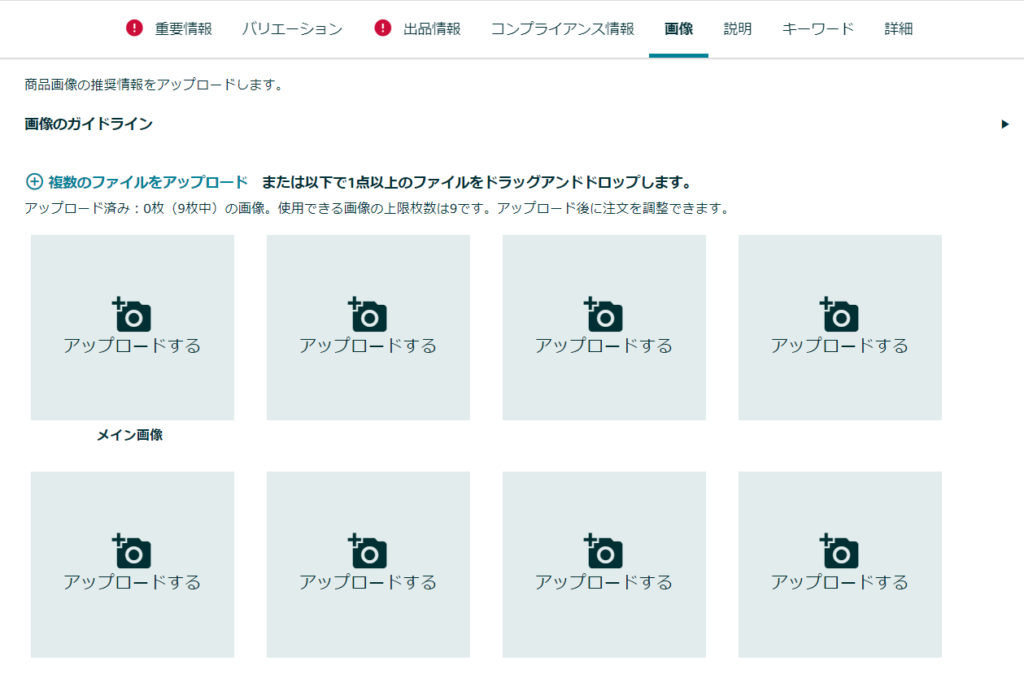
メイン画像は、クリック率に大きく影響してきます。
白抜きの縦横比1,000px以上に設定するようにしましょう。
また、6枚のサブ画像は転換率に大きく影響しますので、
購入者の行動心理に沿って画像作成するようにしましょう。
お客様の行動心理に基づいた商品画像制作で成約率UPさせる方法
商品説明の入力
商品の仕様・詳細について入力していきます。
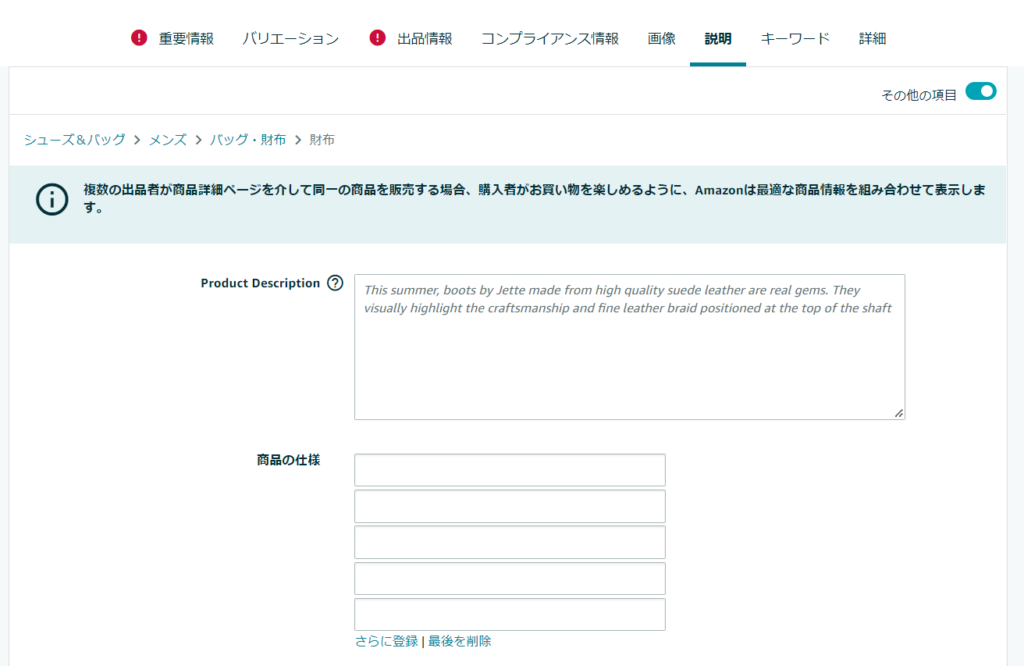
●Product Description
翻訳すると製品説明になります。
ここは、箇所書きで簡潔に商品の説明を入力します。
●商品の仕様
ここはより細かい商品の特徴などを文章でまとめて入力します。
SEOにも関わってくる部分になりますので、
キーワード等をバランスよく散りばめながら入力していってください。
キーワードの入力
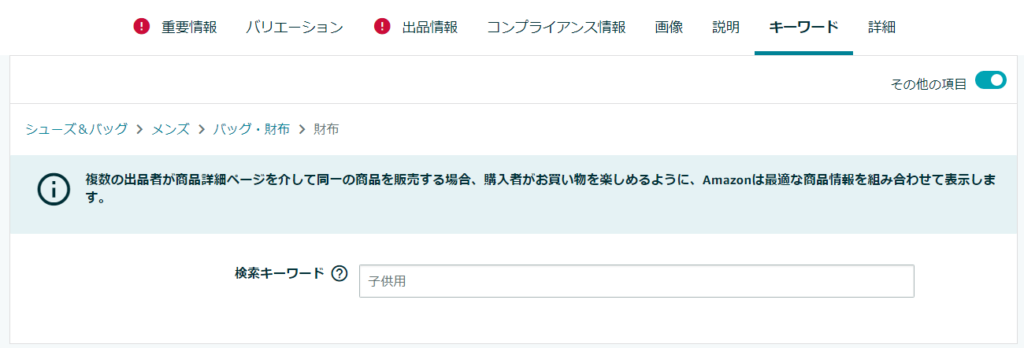
●検索キーワード
商品に対する検索キーワードを入力していきます。
購入者がAmazonで検索する際に影響する部分になりますので、
SEOの観点でむちゃくちゃ重要な項目となります。
購入者があなたの商品を検索する際に、
どのようなキーワードで検索されているのか事前に調べておく必要があります。
商品登録する前の準備段階でしっかりと確認しておきましょう!
Amazonで検索キーワードが反映しない時に確認したい3つの対処法
詳細情報の入力
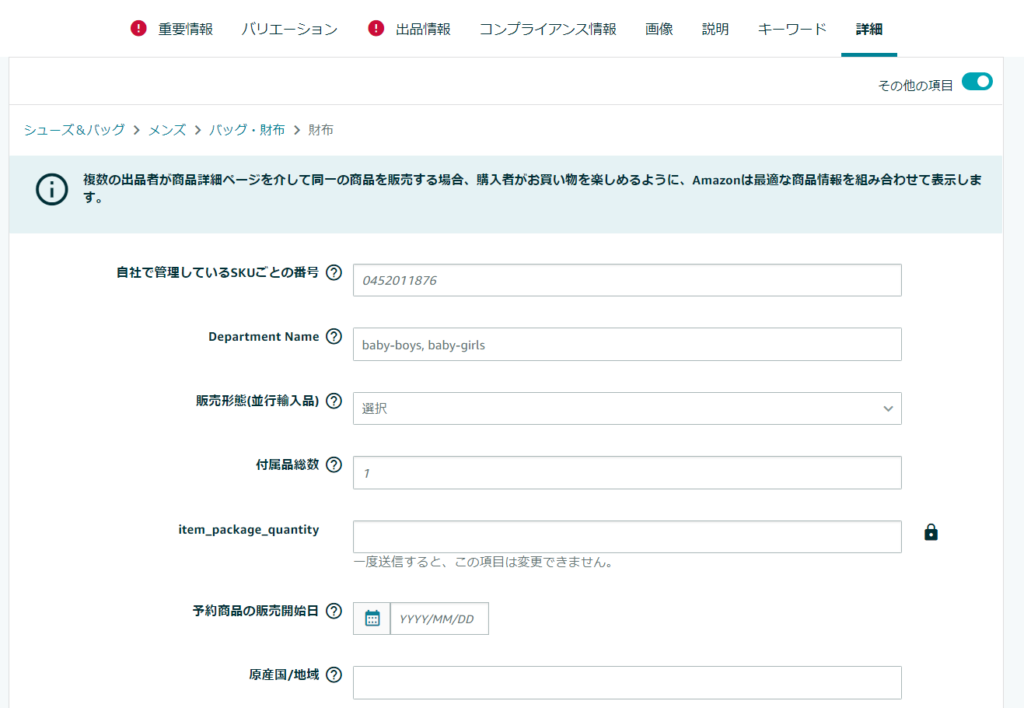
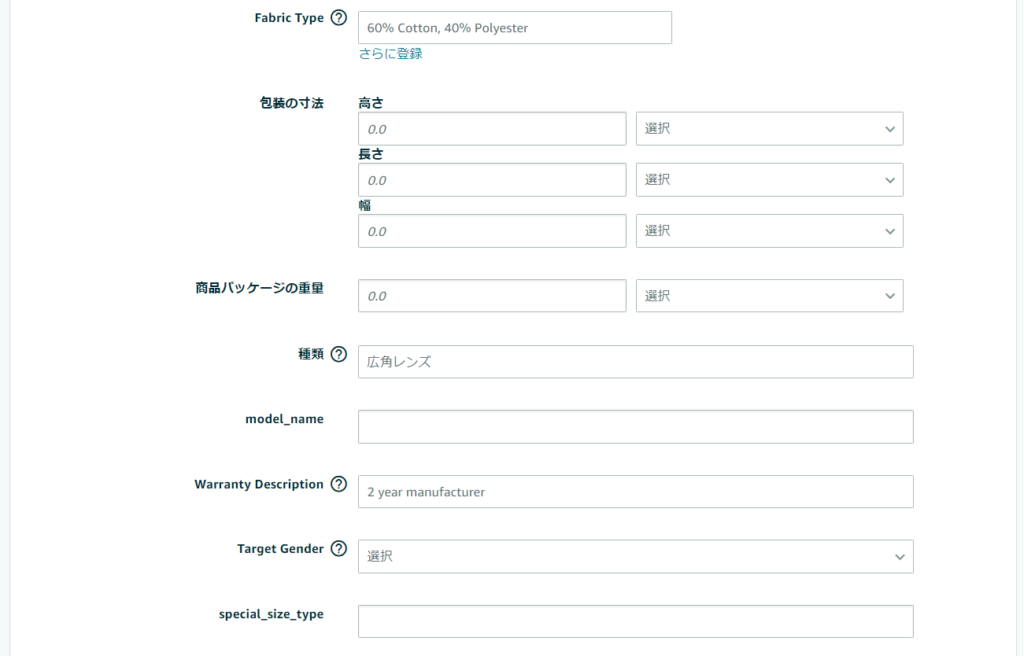
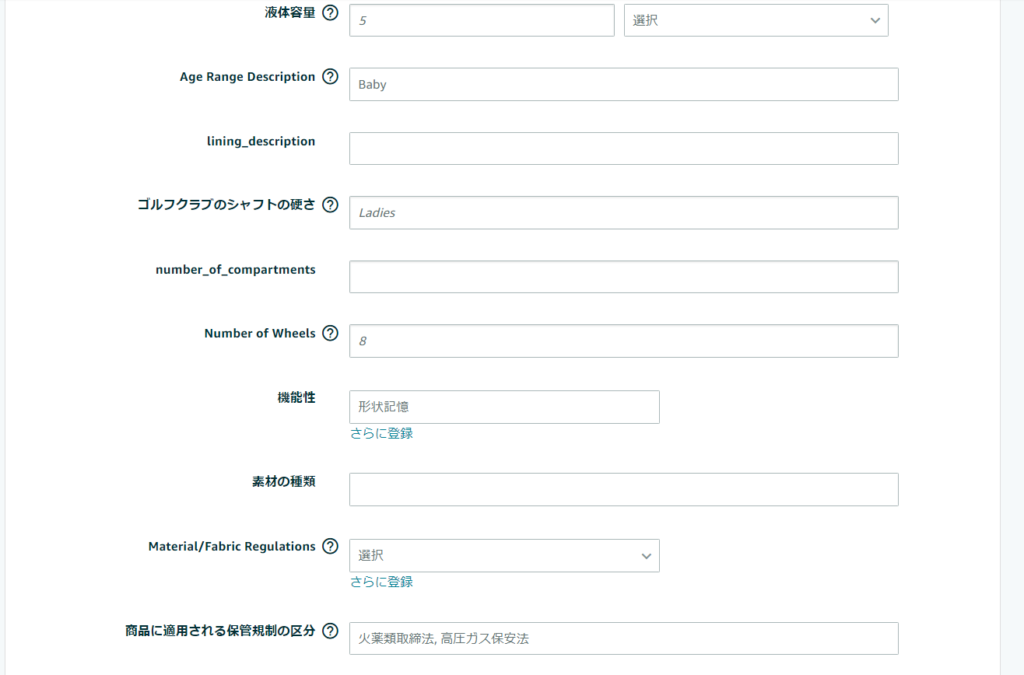
ここはわかる範囲の入力で構いませんが、
できるだけ詳しく入力していきましょう!
設定完了
以上で必須情報の入力は完了です!
一番下の「保存して終了」をクリックすると商品ページが作成されます。
まとめ

始めて商品登録する時は難しく感じると思いますが、
慣れてくれば10分程で終わるような作業です。
間違えて入力してしまっても後から編集もできます。
初心者の方は意外と時間取られる事もありますので、
本日の記事を参考に商品登録進めてみてください!
それでは、本日はこのあたりで!